
Er is een enorme hoeveelheid gegevens beschikbaar via het internet. Het is een arbeidsintensief proces om gegevens rechtstreeks in een bruikbare database naar een bruikbare database te kopiëren. Daarom kan het gebruik van een webschrapingmethode om gegevens van websites te extraheren uw tijd, energie en geld besparen.
Webscraping, ook wel bekend als Web Data Extraction of Web Harvesting, is een proces waarbij bots worden gebruikt om gegevens van sites te extraheren. Web scrapers navigeren door een site, beoordelen de inhoud en trekken deze vervolgens in een spreadsheet of database.
Er is een overvloed aan webscraping-instrumenten op de markt verkrijgbaar, maar deze zijn vrij duur en niet gemakkelijk in gebruik voor niet-technische mensen. Web Scraper Chrome Extension is echter gratis en eenvoudig te gebruiken. Met deze extensie kunt u het proces zelfs midden in zijn werk stoppen.
U kunt Web Scraper Chrome Extension-software downloaden van Google Chrome Web Store. Het enige nadeel is dat je de site handmatig moet schrapen en het is geen gemakkelijk proces. Ook kunt u niet met regelmatige tussenpozen programmatisch scrappen.
Webschraperchrome-extensie-installatie
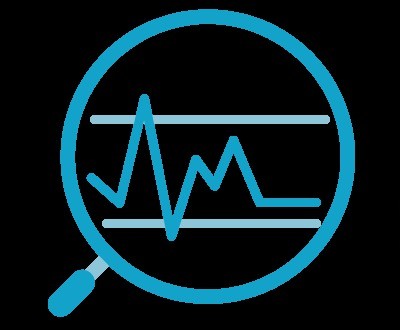
- Open de Google Chrome-browser;
- Ga naar de Chrome Web Store en zoek naar Web Scraper Extension;
- Voeg de tool toe aan Chrome;
- U bent nu klaar om te starten websites schrapen met uw Chrome-browser.
Nadat de scraper is geïnstalleerd, drukt u op de F12 om de Google Chrome-ontwikkelaarstools te openen.U kunt ook met de rechtermuisknop op het scherm klikken en selecteer "inspecteer element". Zodra u de Developer Tools opent, ziet u een tab genaamd "Web Scraper".
Laten we nu eens kijken hoe we dit op een live webpagina kunnen gebruiken. om de Awesomegifs-website te schrappen en er wat inhoud en gegevens uit te halen Open de site Wat is het eerste dat je ziet Beelden worden lui geladen, toch?
Zodra je een webpagina opent, moet je de gif uitpakken. afbeeldings-URL's betekent dat u de CSS-selector moet identificeren die overeenkomt met de afbeeldingen. De website heeft ongeveer 130 pagina's met afbeeldingen; en om tussen pagina's te schakelen, moet u het nummer van de pagina die momenteel 125 is wijzigen. De eenvoudigste manier om dit te doen, is door een nieuwe sitemap te maken en het veld Start-URL toe te voegen. Op deze manier wordt de Web Scraper gevraagd om de URL continu te openen, waardoor de uiteindelijke waarde in het proces wordt verhoogd. Het opent de eerste pagina, de tweede pagina, de derde pagina ... totdat het pagina 125 bereikt.
Open het tabblad sitemap en klik op "Scrape" om het scrappen te starten. De tool begint de vereiste gegevens te schrapen. In het geval dat u het scraping-proces in het midden wilt stoppen, hoeft u alleen maar het venster te sluiten en naar het tabblad sitemap te gaan om de geëxtraheerde gegevens naar een CSV-bestand te exporteren.
Post a comment